집 >소프트웨어 튜토리얼 >사무용 소프트웨어 >엑셀 표 데이터에서 고화질 사진을 내보내는 방법_엑셀 표 데이터에서 고화질 사진을 내보내는 방법
엑셀 표 데이터에서 고화질 사진을 내보내는 방법_엑셀 표 데이터에서 고화질 사진을 내보내는 방법
- WBOYWBOYWBOYWBOYWBOYWBOYWBOYWBOYWBOYWBOYWBOYWBOYWB앞으로
- 2024-04-24 12:37:201692검색
질문: Excel 표 데이터를 선명한 고화질 사진으로 내보내야 합니까? 소개: PHP 편집기 Youzi는 Excel에서 고화질 이미지를 쉽게 내보내는 방법에 대한 자세한 튜토리얼을 편집했습니다. 이 튜토리얼을 따르면 표 형식 데이터를 쉽게 공유, 인쇄 또는 보관할 수 있는 고품질 이미지로 변환할 수 있습니다. 데이터를 돋보이게 만들기 위해 고화질 이미지를 내보내는 방법을 알아보려면 계속 읽어보세요.
1단계: Excel에서 사진을 마우스 오른쪽 버튼으로 클릭하고 [그림으로 저장]을 클릭합니다.
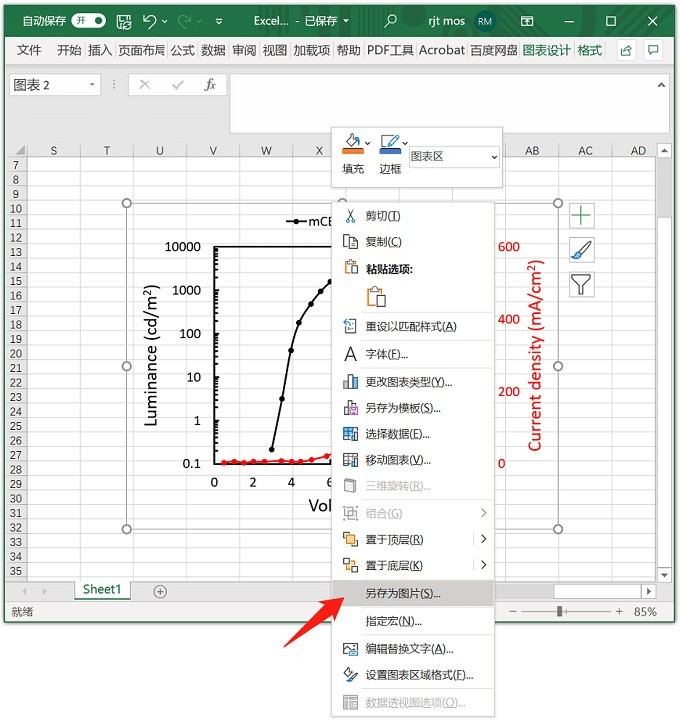
2단계: 저장 유형을 선택합니다: TIFF 형식.
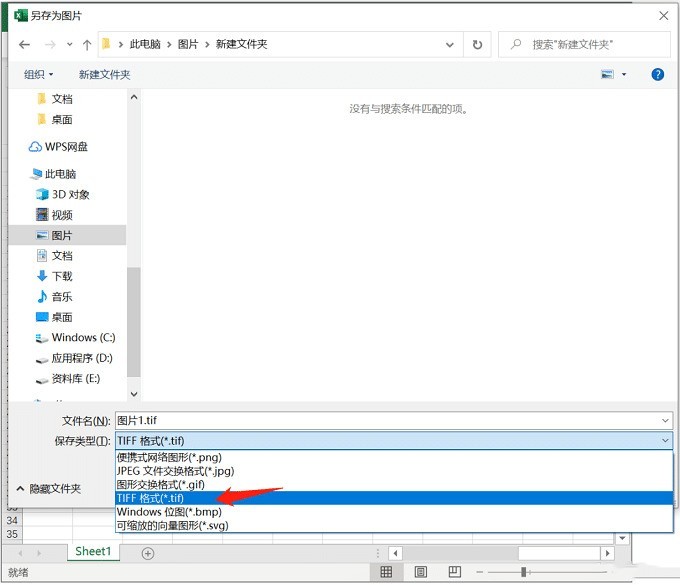
3단계: 저장된 이미지는 기본적으로 330dpi, 용량은 330k, 정의는 이미 매우 좋습니다.
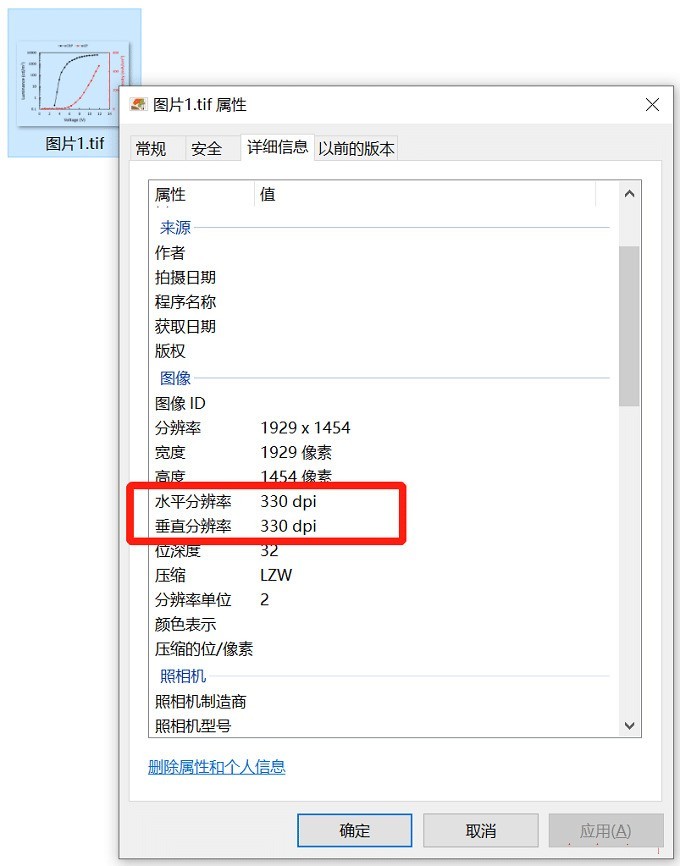
4단계: 더 높은 dpi 또는 벡터 형식 이미지를 원하는 경우 PPT를 통해 PDF 형식으로 저장한 다음 PS를 사용하여 PDF를 tif로 변환할 수 있습니다.
위 내용은 엑셀 표 데이터에서 고화질 사진을 내보내는 방법_엑셀 표 데이터에서 고화질 사진을 내보내는 방법의 상세 내용입니다. 자세한 내용은 PHP 중국어 웹사이트의 기타 관련 기사를 참조하세요!
성명:
이 기사는 zol.com.cn에서 복제됩니다. 침해가 있는 경우 admin@php.cn으로 문의하시기 바랍니다. 삭제

